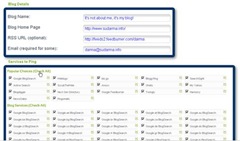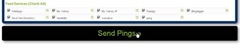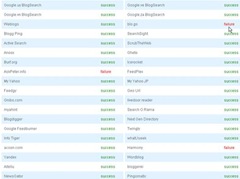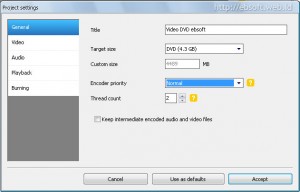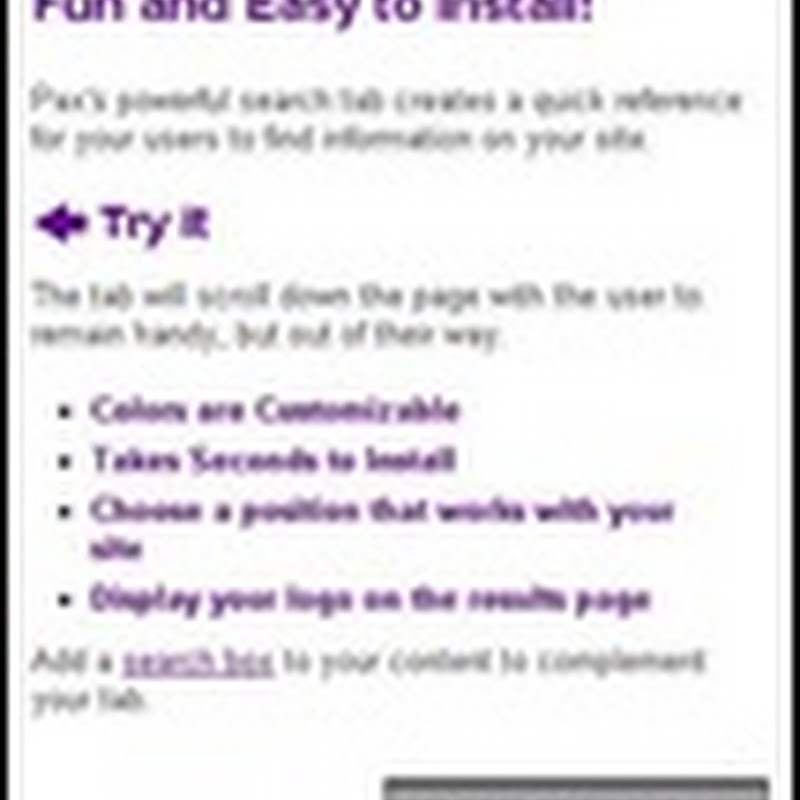Dibalik dari semua tegnology yang sangat maju ini, ternyata ada kejadian unik yang dialami oleh pakar IT. Mulai dari kesederhanaan, inspirasi dari hal yang tidak sengaja terlintas, salah menaruh icon (mungkin) yang kita semua jarang menyadarinya dan masih banyak lagi. Saya tuliskan dalam artikel ini dari berbagai sumber… 
[/spoiler]
Tahukah Anda Kantor Pertama Google 
Larry Page dan Sergey Brin adalah dua tokoh utama di balik kesuksesan Google. Sebelum meraksasa seperti sekarang atau saat mereka berusia 24 tahun, pondasi bisnis Google dibangun dari sebuah garasi yang juga merangkap sebagai kantor.

Larry Page dan Sergey Brin adalah dua tokoh utama di balik kesuksesan Google. Sebelum meraksasa seperti sekarang atau saat mereka berusia 24 tahun, pondasi bisnis Google dibangun dari sebuah garasi yang juga merangkap sebagai kantor.
Pencipta WWW
Tim Berners Lee adalah sang penemu konsep World Wide Web (www) pertama kali pada tahun 1991. Hingga kini ia adalah orang yang sangat rendah hati. Salah satu kontribusi terbesarnya dalam memajukan World Wide Web adalah dengan tidak mempatenkannya sehingga masih dapat digunakan secara bebas. Cobalah anda beripikir seandainya ia dulu mematenkan konsep www tersebut, barangkali internet tak akan seperti sekarang.
Tim Berners Lee adalah sang penemu konsep World Wide Web (www) pertama kali pada tahun 1991. Hingga kini ia adalah orang yang sangat rendah hati. Salah satu kontribusi terbesarnya dalam memajukan World Wide Web adalah dengan tidak mempatenkannya sehingga masih dapat digunakan secara bebas. Cobalah anda beripikir seandainya ia dulu mematenkan konsep www tersebut, barangkali internet tak akan seperti sekarang.
PC Pertama IBM 
Personal Computer (PC) adalah konsep komputer untuk pengguna perorangan yang diwujudkan oleh IBM pada 1981. Model pertama IBM PC adalah 5150 yang berbasis prosesor Intel 8088 dan sistem operasi Microsoft DOS. Namun mulai 1983, IBM PC mulai tergeser dengan adanya ‘kloning’ pertama yang ditelurkan Compaq.

Personal Computer (PC) adalah konsep komputer untuk pengguna perorangan yang diwujudkan oleh IBM pada 1981. Model pertama IBM PC adalah 5150 yang berbasis prosesor Intel 8088 dan sistem operasi Microsoft DOS. Namun mulai 1983, IBM PC mulai tergeser dengan adanya ‘kloning’ pertama yang ditelurkan Compaq.
Pencetus Istilah Trojan Horse 
Adalah Daniel Edwards dari National Security Agency (NSA) yang diakui mencetuskan istilah Trojan Horse untuk program jahat yang menyelinap dalam komputer korban. Inspirasinya tentu dari Kuda Troya yang digunakan bangsa Yunani untuk mengalahkan bangsa Troya dan mengambilalih kota Troya.

Adalah Daniel Edwards dari National Security Agency (NSA) yang diakui mencetuskan istilah Trojan Horse untuk program jahat yang menyelinap dalam komputer korban. Inspirasinya tentu dari Kuda Troya yang digunakan bangsa Yunani untuk mengalahkan bangsa Troya dan mengambilalih kota Troya.
Aksi ‘Hacking’ Bill Gates Muda
Sewaktu muda Gates dikenal gemar mengotak-atik sistem komputer. Termasuk, bersama tiga rekannya, untuk mendapatkan akses gratisan. Namun yang paling unik, saat diminta membuat program penjadwalan di sekolah ia mengatur agar dirinya selalu ditempatkan dalam kelas yang banyak siswa wanita.
Sewaktu muda Gates dikenal gemar mengotak-atik sistem komputer. Termasuk, bersama tiga rekannya, untuk mendapatkan akses gratisan. Namun yang paling unik, saat diminta membuat program penjadwalan di sekolah ia mengatur agar dirinya selalu ditempatkan dalam kelas yang banyak siswa wanita.
Badai Salju Lahirkan Forum Online Pertama
Cikal bakal forum online adalah Computerized Bulletin Board System (CBBS). Program ini digarap oleh Ward Cristensen yang terjebak di rumahnya saat Chicago dilandai badai salju besar tahun 1978. Badai tersebut memberikan waktu bagi Christensen untuk fokus menggarap CBBS selama dua minggu.
Cikal bakal forum online adalah Computerized Bulletin Board System (CBBS). Program ini digarap oleh Ward Cristensen yang terjebak di rumahnya saat Chicago dilandai badai salju besar tahun 1978. Badai tersebut memberikan waktu bagi Christensen untuk fokus menggarap CBBS selama dua minggu.
Dimana Webserver Pertama Dunia
Webserver pertama di dunia adalah komputer NeXT yang digunakan oleh Tim Berners-Lee. Kini komputer itu dipamerkan dalam sebuah lemari kaca di CERN, Jenewa, Swiss.
Webserver pertama di dunia adalah komputer NeXT yang digunakan oleh Tim Berners-Lee. Kini komputer itu dipamerkan dalam sebuah lemari kaca di CERN, Jenewa, Swiss.
Aplikasi Spreadsheet Pertama 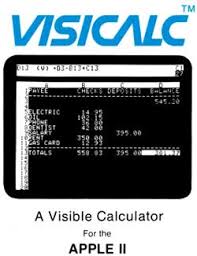
Aplikasi spreadsheet (seperti Microsoft Excel) komersial pertama di dunia adalah VisiCalc. Program ini dikembangkan oleh Ed Frankston dan Dan Bricklin untuk digunakan pada komputer Apple II di tahun 1979. ‘Peniru’ yang muncul kemudian termasuk SuperCalc, Microsoft MultiPlan dan Lotus 1-2-3.
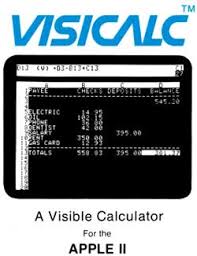
Aplikasi spreadsheet (seperti Microsoft Excel) komersial pertama di dunia adalah VisiCalc. Program ini dikembangkan oleh Ed Frankston dan Dan Bricklin untuk digunakan pada komputer Apple II di tahun 1979. ‘Peniru’ yang muncul kemudian termasuk SuperCalc, Microsoft MultiPlan dan Lotus 1-2-3.
Pengguna Laptop Pertama Dunia 
Meski tak sepopuler Osborne 1, GRiD Compass 1100 (1982) kerap disebut sebagai laptop pertama. Saat itu, pengguna yang mampu membeli hanya NASA dan Angkatan Bersenjata AS.

Meski tak sepopuler Osborne 1, GRiD Compass 1100 (1982) kerap disebut sebagai laptop pertama. Saat itu, pengguna yang mampu membeli hanya NASA dan Angkatan Bersenjata AS.
Pemabuk Awali Revolusi Video Game 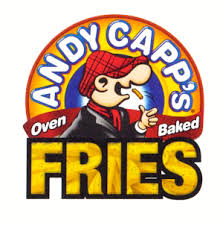
Para tukang minum minuman beralkohol bisa jadi adalah kelompok yang mengawali revolusi video game. Pasalnya game legendaris Pong pertama kali dipasang pada kedai minum Andy Capp’s di California.
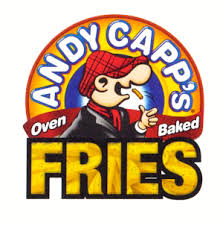
Para tukang minum minuman beralkohol bisa jadi adalah kelompok yang mengawali revolusi video game. Pasalnya game legendaris Pong pertama kali dipasang pada kedai minum Andy Capp’s di California.
Suara Startup Windows 95
Suara yang muncul saat Windows 95 dimulai komposisinya dibuat oleh musisi Brian Eno. Ironisnya, mengingat Eno adalah pengguna Macintosh, bisa jadi ia membuatnya di komputer Mac.
Suara yang muncul saat Windows 95 dimulai komposisinya dibuat oleh musisi Brian Eno. Ironisnya, mengingat Eno adalah pengguna Macintosh, bisa jadi ia membuatnya di komputer Mac.
Koran Pertama yang Online
Koran cetak pertama yang bisa dibaca online adalah Columbus Dispatch. Hal ini terjadi lewat sebuah eksperimen bersama Associated Press dan CompuServe pada 1 Juli 1980.
Koran cetak pertama yang bisa dibaca online adalah Columbus Dispatch. Hal ini terjadi lewat sebuah eksperimen bersama Associated Press dan CompuServe pada 1 Juli 1980.
Bagaimana menyebut @ 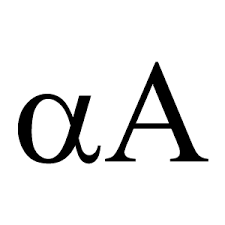
Orang Indonesia menyebutnya ‘et’ atau ‘a keong’. Di Cina namanya ‘tikus kecil’. Di Swedia dan Denmark namanya ‘belalai gajah’. Di Jerman ’spider monkey’. Di Italia ‘keong’. Orang Israel menyebutnya ’strudel’
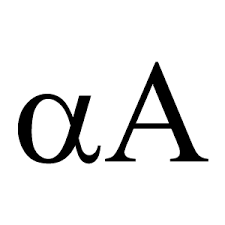
Orang Indonesia menyebutnya ‘et’ atau ‘a keong’. Di Cina namanya ‘tikus kecil’. Di Swedia dan Denmark namanya ‘belalai gajah’. Di Jerman ’spider monkey’. Di Italia ‘keong’. Orang Israel menyebutnya ’strudel’
Jumlah Kolom dan Baris Microsoft Excel
Tau gak sih, ternyata jumlah kolom pada Microsoft Excel 2007 berjumlah 16.843, yang dimulai dari abjad A hingga XFD. Sedangkan jumlah barisnya mencapai 1.048.576 baris.
Tau gak sih, ternyata jumlah kolom pada Microsoft Excel 2007 berjumlah 16.843, yang dimulai dari abjad A hingga XFD. Sedangkan jumlah barisnya mencapai 1.048.576 baris.
Ikon Save dalam Aplikasi Microsoft Word Terbalik 
Ikon Save, untuk menyimpan file, dalam aplikasi Microsoft Word merupakan gambar sebuah disket. Namun dibandingkan disket sungguhan, gambar itu ternyata terbalik posisinya.

Ikon Save, untuk menyimpan file, dalam aplikasi Microsoft Word merupakan gambar sebuah disket. Namun dibandingkan disket sungguhan, gambar itu ternyata terbalik posisinya.
Folder ‘Terlarang’ di Sistem Operasi Windows
Di sistem operasi Microsoft Windows, pengguna tak akan pernah bisa membuat folder ataupun file dengan nama Con. Ini berlaku untuk semua jenis file. Apa sebabnya? Nama tersebut konon ‘dikunci’ oleh Windows sebagai nama sebuah device. Selain Con, ada “com1″ “lpt1″ “com2″ yang ga bisa juga.
[spoiler show="Show Gambarnya"]Di sistem operasi Microsoft Windows, pengguna tak akan pernah bisa membuat folder ataupun file dengan nama Con. Ini berlaku untuk semua jenis file. Apa sebabnya? Nama tersebut konon ‘dikunci’ oleh Windows sebagai nama sebuah device. Selain Con, ada “com1″ “lpt1″ “com2″ yang ga bisa juga.
[/spoiler]
Tahukah Anda Spesifikasi Hardisk Pertama
Hardisk diciptakan pertama kali oleh insinyur IBM, Reynold Johnson di tahun 1952. Terdiri dari 50 piringan berukuran 2 kaki (0,6 meter), kecepatan rotasinya mencapai 1200 rpm dengan kapasitas penyimpanan 5 MB. Hardisk jaman sekarang ada yang selebar 0,6 cm dengan kapasitas 400 GB.
Hardisk diciptakan pertama kali oleh insinyur IBM, Reynold Johnson di tahun 1952. Terdiri dari 50 piringan berukuran 2 kaki (0,6 meter), kecepatan rotasinya mencapai 1200 rpm dengan kapasitas penyimpanan 5 MB. Hardisk jaman sekarang ada yang selebar 0,6 cm dengan kapasitas 400 GB.
Tahukah Asal-usul Lambang @ di E-mail
Kehadiran e-mail atau surat elektronik memudahkan pekerjaan kita, terutama untuk mengirim file-file secara cepat. Dalam alamat e-mail, kita menggunakan lambang @ atau yang sering dibaca at. Namun, tahukah Anda asal-usul lambang yang begitu sederhana tapi penting itu?
Kehadiran e-mail atau surat elektronik memudahkan pekerjaan kita, terutama untuk mengirim file-file secara cepat. Dalam alamat e-mail, kita menggunakan lambang @ atau yang sering dibaca at. Namun, tahukah Anda asal-usul lambang yang begitu sederhana tapi penting itu?
Di tahun 1972, seorang insinyur pendiam bernama Ray Tomlison sukses mengirimkan e-mail pertama antara dua mesin. Waktu itu ia memilih menggunakan lambang @. Alasannya ternyata sederhana, karena menurutnya lambang itu lumayan membantu sebab mirip huruf a untuk address atau alamat lembaga pemilik e-mail yang dituju. Dari sinilah lambang @ terus dipakai hingga sekarang.
Mitos di Balik Maskot Linux 
Tahukah anda nama pinguin lucu menggemaskan yang menjadi maskot Linux? Ya namanya adalah Tux.
Tux ini konon berasal dari kata Torvald + Unix = Tux. Linus Torvald sendiri adalah sang perintis pengembangan Kernel Linux. Penamaan ini mirip dengan penamaan Linux yang merupakan gabungan dari Linus + Unix.
Ada sebuah kisah, yang entah benar atau tidak, tentang mengapa sesosok pinguin yang dijadikan Torvalds sebagai logo Linux. Konon pada suatu hari Torvalds pernah dipatuk oleh seekor pinguin saat berjalan-jalan di taman Perth.
Setelah dipatuk, ia pun menjadi demam selama berhari-hari. Kemudian ia berpikir bahwa pinguin ini cocok digunakan sebagai logo Linux.

Tahukah anda nama pinguin lucu menggemaskan yang menjadi maskot Linux? Ya namanya adalah Tux.
Tux ini konon berasal dari kata Torvald + Unix = Tux. Linus Torvald sendiri adalah sang perintis pengembangan Kernel Linux. Penamaan ini mirip dengan penamaan Linux yang merupakan gabungan dari Linus + Unix.
Ada sebuah kisah, yang entah benar atau tidak, tentang mengapa sesosok pinguin yang dijadikan Torvalds sebagai logo Linux. Konon pada suatu hari Torvalds pernah dipatuk oleh seekor pinguin saat berjalan-jalan di taman Perth.
Setelah dipatuk, ia pun menjadi demam selama berhari-hari. Kemudian ia berpikir bahwa pinguin ini cocok digunakan sebagai logo Linux.
Dengan badan pinguin yang gemuk, tersenyum, lucu, menggemaskan dan digambarkan
sedang beristirahat, akhirnya Tux dipilih sebagai maskot Linux. Tux yang digunakan secara ‘resmi’ adalah buatan Larry Ewing.
sedang beristirahat, akhirnya Tux dipilih sebagai maskot Linux. Tux yang digunakan secara ‘resmi’ adalah buatan Larry Ewing.
Nama Kode Prosesor dan IC
Intel gemar menggunakan nama geografis, terutama sungai di Amerika Serikat bagian barat, untuk menyebut produknya yang masih dalam pengembangan misalnya Deschutes atau Willamette. Sedangkan AMD lebih memilih nama kota-kota seperti Manchester, Newcastle atau Brisbane
Intel gemar menggunakan nama geografis, terutama sungai di Amerika Serikat bagian barat, untuk menyebut produknya yang masih dalam pengembangan misalnya Deschutes atau Willamette. Sedangkan AMD lebih memilih nama kota-kota seperti Manchester, Newcastle atau Brisbane